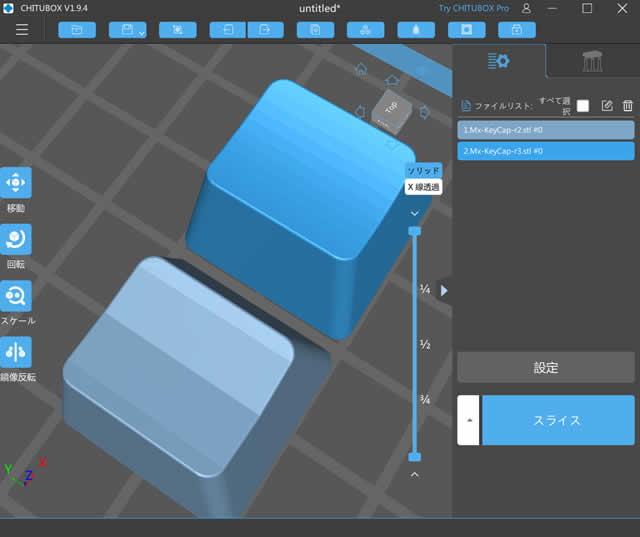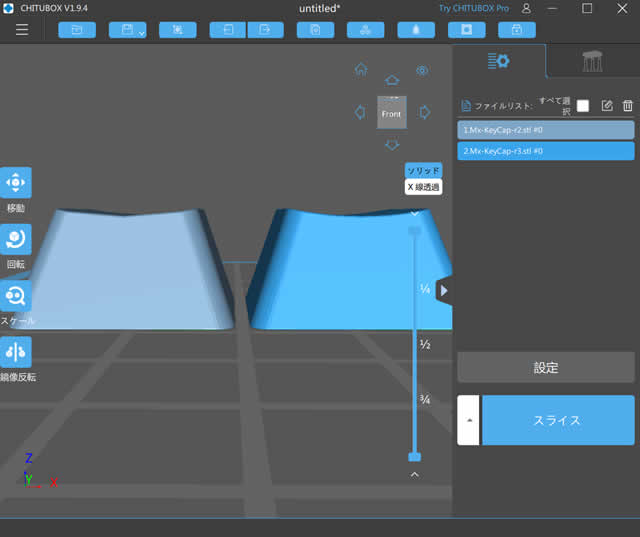「CHITUBOX」を使ってスライスデータを作成する際に、少し工夫をして光造形3Dプリンターで出力した造形物の走査線を滑らかにする方法を備忘録的に投稿しておきます。
CHITUBOXの縮小(スケールダウン)設定
先回、3DモデルをCHITUBOX上で縮小した作業は、別記事をご覧ください。
スライスソフト上で大きめに作成した3Dデータを縮小して同じサイズにしてみると表示では、こんな感じの表面状態が違ってました。
実際に印刷して観た結果が、こちら。左が3D CADで実寸で作成したモデルです。
真横から撮影して比較してみると、上面の曲線が右側の方がしっかり造形できているのが分かります。
スライスソフト上でも、左はV字形状になっていたので、その通りに印刷されました。
今回は単純な形状で比較していますが、3D CAD上で大きめの寸法でモデルを作成して[CHITUBOX]でスライスデータを作成する際に、実寸になるように縮小した方が形状が留まっているような結果でした。
まとめ
形状によっては、実寸で作成したSTLファイルを印刷するよりも、大きな寸法で作成した3Dモデルのデータをスライサーソフトで縮小することで、プリント時の形状がキチンと再現できるようです。
出力時に走査線が目立ってしまったり、予想よりも曲面がカクカクしているような場合には、大きめのサイズを3D CADで作成して「CHITUBOX」で実寸になるように縮小すると、曲面の出力具合が変わってきます。
スポンサーリンク
最後までご覧いただき、ありがとうございます。